
Substituir texto automaticamente no Keynote no Mac
Pode definir o Keynote para substituir automaticamente um determinado texto por um texto especificado por si. Por exemplo, é possível configurar o Keynote para substituir ed por de ou (c) por © conforme digita.
Pode também substituir todas as ocorrências de texto específico na apresentação com outro texto que definir.
Substituir texto ao escrever
Selecione Keynote > Definições (o menu “Keynote” encontra-se na parte superior do ecrã).
Clique em “Correção automática” na parte superior da janela de definições.
Na secção “Substituição”, selecione a opção assinalável “Substituição de símbolos e texto”.
Clique em
 e digite o texto que pretende substituir (como, “ed”) na coluna "Substituir”.
e digite o texto que pretende substituir (como, “ed”) na coluna "Substituir”.Na coluna "Por”, digite a palavra com a qual pretende fazer a substituição (como “de”).
Pode também pode usar emoji e símbolos como substituições.
Prima Enter para guardar as alterações.
Estas substituições de texto apenas se aplicam ao Keynote.
Substituir texto existente numa apresentação
Se pretender substituir texto específico que aparece em vários locais na apresentação, pode adicionar o texto de substituição ao painel de definições “Teclado” do computador e, em seguida, usar a janela “Substituições” para substituir o texto em qualquer local onde ocorra.
Com a apresentação aberta, selecione Edição > Substituições > Mostrar substituições (o menu “Edição” encontra-se na parte superior do ecrã).
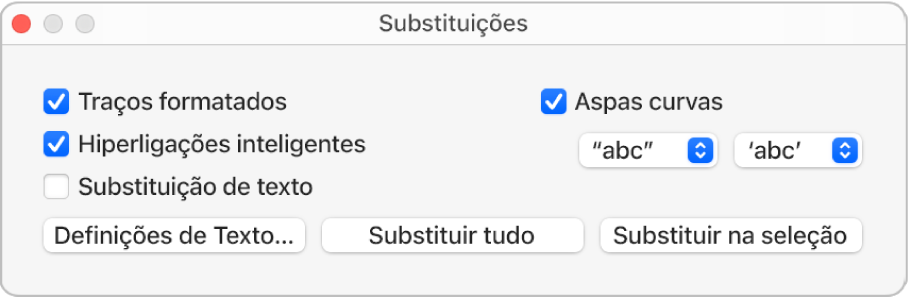
Na janela “Substituições”, selecione a opção “Substituição de texto” e, em seguida, clique em “Definições de texto”.
macOS Ventura 13 ou posterior: nas definições de Teclado, vá a “Entrada de texto” e, em seguida, clique em “Substituições de texto”.
macOS 12 ou anterior: nas preferências de Teclado, clique em “Texto”.
Clique em
 e digite o texto que pretende substituir (como alterar) no campo "Substituir”.
e digite o texto que pretende substituir (como alterar) no campo "Substituir”.Escreva a palavra com a qual pretende fazer a substituição (como modificar) no campo "Por”.
Após a sua última entrada, clique em "OK” e, em seguida, feche a janela de definições.
Proceda de uma das seguintes formas:
Substituir todas as ocorrências do texto: na janela "Substituições”, clique em “Substituir tudo”. Se tiver outras substituições no painel de definições “Teclado”, estas também são aplicadas à apresentação.
Aplicar substituições a texto específico: selecione o texto que pretende alterar e, em seguida, na janela "Substituições” clique em “Substituir na seleção”.
Nota: as definições de substituição de texto nas definições de Teclado aplicam-se a outras aplicações do computador, tais como o Editor de Texto, Pages e Numbers, quando a opção de substituição de texto está ativa.